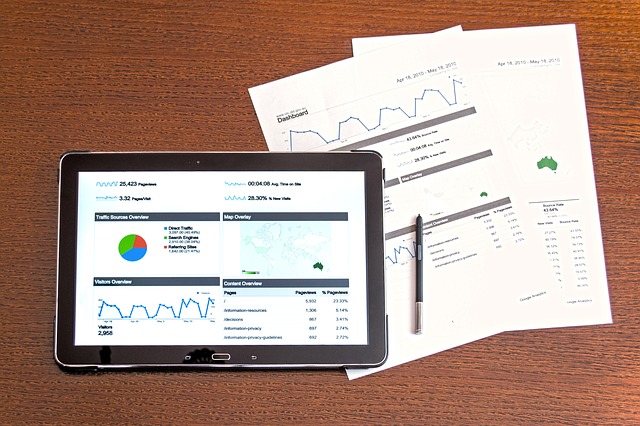こんにちは、えむです。
今回は、IME(文字を変換処理するシステム)による予測変換や入力履歴を消去する方法について、「Microsoft IME」と「Google日本語入力」それぞれで解説していきます。
パソコンを使っていろいろな内容を検索していると、その時に入力したキーワードがどんどん蓄積されていきます。
そうなると、似たような項目について検索しようとすると、以前検索したキーワードが出てくるようになるので、【あ、昔入力したキーワードをそのまま使っちゃえ~♪】ということもできるわけです。
その機能はとても便利で助かるものなんですけど、困る場合もありますよね。
そう、1台のパソコンを誰かと共有して使っている場合です。
変なキーワードで検索をしちゃう時って誰もがあると思いますけど、それを自分以外の誰かに見られるのってすごく恥ずかしいですよね~(。>﹏<。)
そういう恥ずかしい思いをしたくないのなら、入力した履歴を残さないようにしておくのがおすすめです。
では、やり方を見ていきましょう。
【Microsoft IME】の場合
画面右下にある「あ」「A」「カ」のいずれかが表示されている部分を右クリックします。
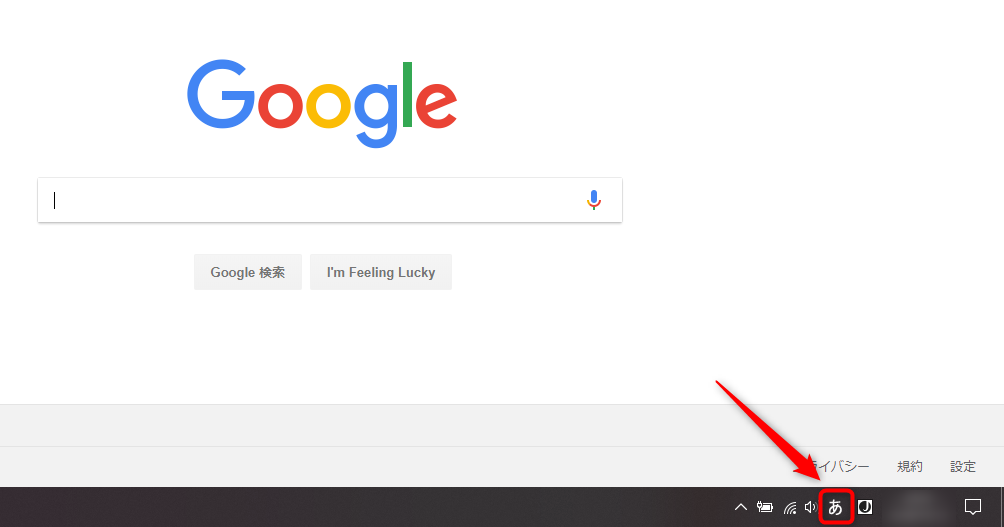
出てきたメニューの【プロパティ】をクリックします。
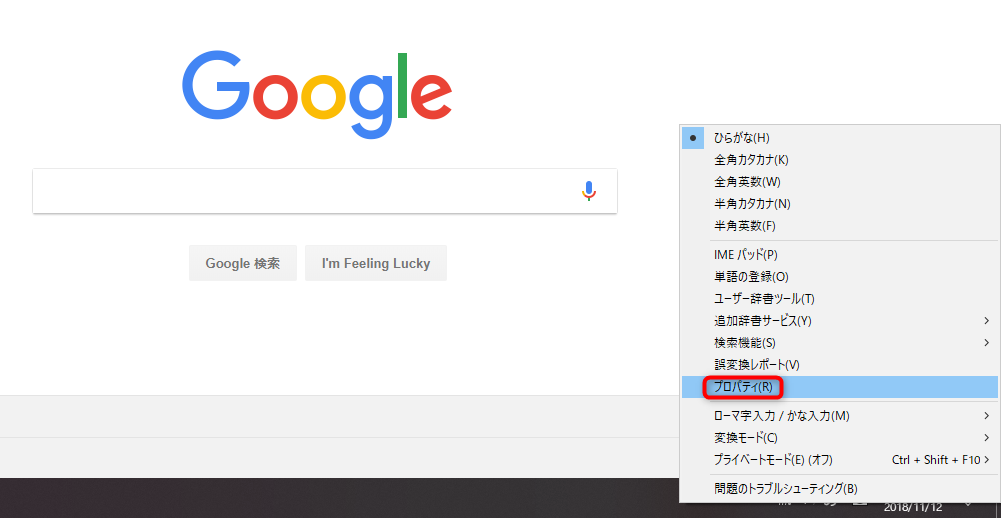
下図のようなウィンドウが開くので、【入力履歴の消去】をクリックします。
なお、【入力履歴を使用する】にチェックが入ったままだと、今回全部の履歴を削除しても、また履歴の蓄積と自動表示はされてしまいます。
それが嫌な場合は、履歴を削除するとともにこのチェックも外しておきましょう。
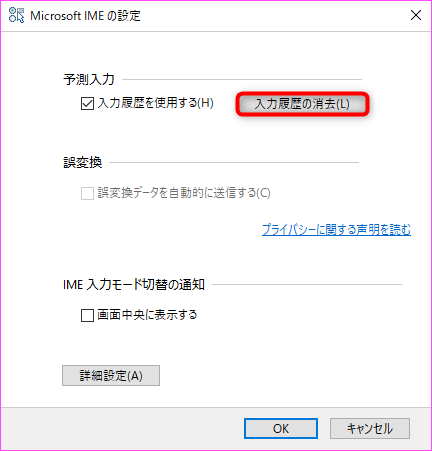
下図のようなウィンドウが開くので、全削除する場合は【OK】をクリックします。
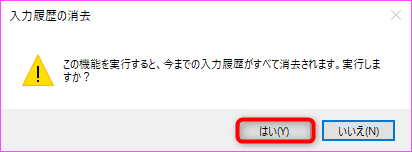
これで、入力履歴はすべて消去されます(^^)
【Google日本語入力】の場合
画面右下にある「あ」「A」「カ」のいずれかが表示されている部分を右クリックします。
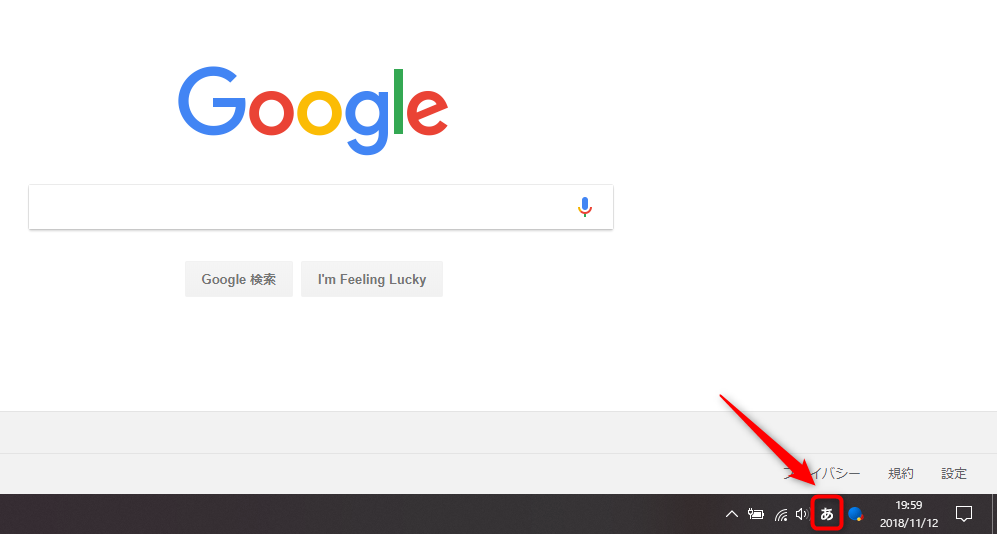
出てきたメニューの【プロパティ】をクリックします。
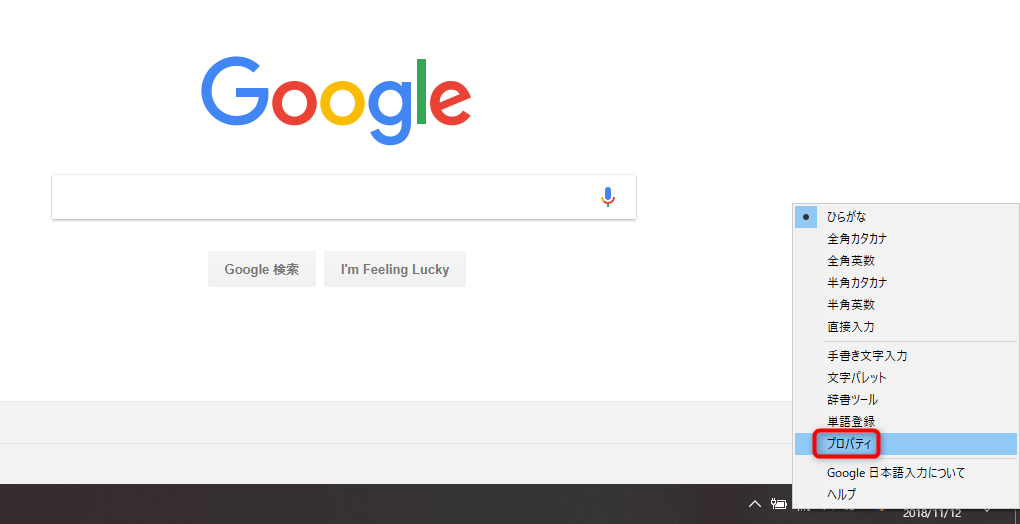
下図のようなウィンドウが開きます。
①【サジェスト】タブをクリックする
②【全入力履歴を削除】をクリックする
なお、一番上にある【入力履歴からのサジェスト自動表示を有効にする】にチェックが入ったままだと、今回全部の履歴を削除しても、また履歴の蓄積と自動表示はされてしまいます。
それが嫌な場合は、履歴を削除するとともにこのチェックも外しておきましょう。
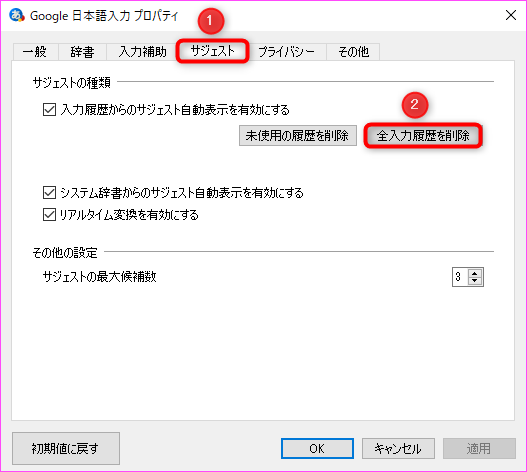
下図のようなウィンドウが開くので、全削除する場合は【OK】をクリックします。
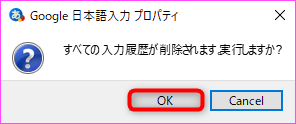
これで、入力履歴はすべて消去されます(^^)
最後に
普段は自分ひとりでパソコンを使っていても、急に誰かに貸す必要が出てくるかもしれません。
自分の検索履歴は絶対に見られなくないということでしたら、この記事を参考にして定期的に入力履歴を消しておいた方が良いですよ。
ただ、このやり方ではすべての履歴が消去されてしまうので、【この履歴だけは残したい】という細かなことはできませんので、それだけはご注意くださいね~(^^)/